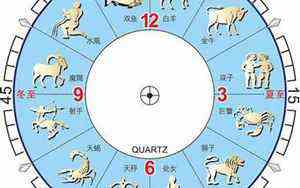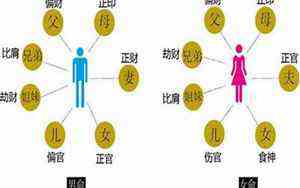数字转换为中文大写金额,我用了2小时,同事粘贴公式1分钟就搞定
将数值设置为中文大小写,转换字母的大小写等问题,相信很多职场人在工作中都遇到过,如果不知道正确的方法,就会耗费大量的时间来解决这样的问题,今天我们就来盘一盘在Excel中如何快速解决数字与字母大小写转换的问题
想要从零学Excel,这里↓↓↓↓↓
一、自定义格式将数字转换为中文大小写,最简单的方法就是利用自定义单元格格式。
只需选择一下需要转换的数字,然后按下快捷键【Ctrl+1】调出设置窗口,在【分类】中找到【特殊】在【类型】中选择根据自己的需要选择【中文大写数字】与【中文小写数字】即可
这种方法有一个优点,就是单元格中的数字仅仅是以这种格式显示罢了,本质上还是数字,依然可以进行【加减乘除】四则运算,并且计算结果会集成这种显示格式,效果如下图所示
二、公式法在这里我们需要用到一个隐藏的Excel函数,它就是:NUMBERSTRING函数,它的作用就是用来将阿拉伯数字转换为中文数字的
语法:=NUMBERSTRING(value,type)
第一参数:需要转换的数字
第二参数:转换类型,一共有3种类型,分别用1,2,3表示,效果如下图所示
它的缺点就是不能显示小数部分
三、数字转中文金额大写这个相信很多财务工作者用得到,公式还是非常复杂的,大家不需要知道它的计算原理。只需要知道她的使用方法即可。
公式为:=SUBSTITUTE(SUBSTITUTE(TEXT(INT(A2),"[DBNum2][$-804]G/通用格式元"&IF(INT(A2)=A2,"整",""))&TEXT(MID(A2,FIND(".",A2&".0")+1,1),"[DBNum2][$-804]G/通用格式角")&TEXT(MID(A2,FIND(".",A2&".0")+2,1),"[DBNum2][$-804]G/通用格式分"),"零角","零"),"零分","")
在这里我们只需要按下Ctrl+H调出替换,将A2单元格替换为你实际的单元格位置即可,具体操作,如下动图
四、小写字母转大写小写字母转换为大写字母,只需使用UPPER函数即可,它的作用就是将小写字母转换为大写字母,参数仅仅只有一个,就是需要转换的数值
语法:= UPPER(需要转换的字母)
五、大写字母转小写大写字母转小写,我们需要用到LOWER函数,它的作用就是将大写字母转换为小写字母,参数也是一个
语法:= LOWER(需要转换的字母)
六、首字母大写实现首字母大写,我们需要用到PROPER这个函数,它的作用就是将首字母设置为大写,参数也是一个,就是需要设置的字母
语法:=PROPER(需要转换的字母)
以上就是今天分享的所有内容,其实操作都是比较简单的,关键是【数字转中文金额大写】我们只需要将位置替换为自己表格的位置即可
我是Excel从零到一,关注我,持续分享更多Excel技巧
Excel中数字的大小写转换,包括负数和小数,你都会操作吗?
数字的大小写转换,应该是一项最基本的技能,如果手工进行,相信大家都会操作,但如果在Excel中对数字大小写转换,包括负数和小数,你还真的不一定会,如果还不掌握此技巧或者从事财务工作的人员,那就得详细的学习一下了。
技巧一:设置单元格格式法。
目的:将“金额”转换为大写形式。
方法:
选定目标单元格区域,快捷键Ctrl+1打开【设置单元格格式】对话框,选择【分类】中的【特殊】,选择【类型】中的【中文大写数字】并【确定】即可。
解读:
为了便于对比,所以将金额复制在了“备注”列。
技巧二:Numberstring函数法。
功能:按照指定的模式将≥0的数值转换为大写形式。
语法结构:=Numberstring(值或单元格地址,转换形式)。
解读:
参数“转换形式”分为1、2、3三种,其中1为“中文小写”;2为“中文大写”;3为“数字大写”。
目的:将“金额”转换为大写形式。
方法:
在目标单元格中分别输入:=NUMBERSTRING(G3,1)、=NUMBERSTRING(G3,2)、=NUMBERSTRING(G3,3)。
解读:
1、Numberstring函数是系统隐藏函数,所以在编制公式时没有“联想提示”功能。但参函数语法结构简单,所以也是数值转换的重要手段。
2、从“功能”中就可以看出,此函数只对≥0的数值有效,从结果中也验证了这一点,同时需要注意的时此函数转换后按照四舍五入的规则进行了取整操作。
技巧三:公式法。
目的:将“金额”转换为大写形式。
方法:
在目标单元格中输入公式:=TEXT(LEFT(RMB(G3),LEN(RMB(G3))-3),"[dbnum2]G/通用格式元;负[dbnum2]G/通用格式元; ;")&TEXT(RIGHT(RMB(G3),2),"[dbnum2]0角0分;;整")。
解读:
此公式相对来说较难理解,但只需修改其中的一个参数即可。如下图
只需将公式中的G3修改为对应的单元格地址即可。
最美尾巴:
文中从实际出发,介绍了3种数值转换为大写的形式,其中技巧一和技巧三对所有的所有的值均可转换,技巧二只对正数可以转换,但都具有非常不错的实用性,在实际的应用中可以选择使用。
数字转换为中文大写金额,我用了2小时,同事粘贴公式1分钟就搞定
将数值设置为中文大小写,转换字母的大小写等问题,相信很多职场人在工作中都遇到过,如果不知道正确的方法,就会耗费大量的时间来解决这样的问题,今天我们就来盘一盘在Excel中如何快速解决数字与字母大小写转换的问题
想要从零学Excel,这里↓↓↓↓↓
一、自定义格式将数字转换为中文大小写,最简单的方法就是利用自定义单元格格式。
只需选择一下需要转换的数字,然后按下快捷键【Ctrl+1】调出设置窗口,在【分类】中找到【特殊】在【类型】中选择根据自己的需要选择【中文大写数字】与【中文小写数字】即可
这种方法有一个优点,就是单元格中的数字仅仅是以这种格式显示罢了,本质上还是数字,依然可以进行【加减乘除】四则运算,并且计算结果会集成这种显示格式,效果如下图所示
二、公式法在这里我们需要用到一个隐藏的Excel函数,它就是:NUMBERSTRING函数,它的作用就是用来将阿拉伯数字转换为中文数字的
语法:=NUMBERSTRING(value,type)
第一参数:需要转换的数字
第二参数:转换类型,一共有3种类型,分别用1,2,3表示,效果如下图所示
它的缺点就是不能显示小数部分
三、数字转中文金额大写这个相信很多财务工作者用得到,公式还是非常复杂的,大家不需要知道它的计算原理。只需要知道她的使用方法即可。
公式为:=SUBSTITUTE(SUBSTITUTE(TEXT(INT(A2),"[DBNum2][$-804]G/通用格式元"&IF(INT(A2)=A2,"整",""))&TEXT(MID(A2,FIND(".",A2&".0")+1,1),"[DBNum2][$-804]G/通用格式角")&TEXT(MID(A2,FIND(".",A2&".0")+2,1),"[DBNum2][$-804]G/通用格式分"),"零角","零"),"零分","")
在这里我们只需要按下Ctrl+H调出替换,将A2单元格替换为你实际的单元格位置即可,具体操作,如下动图
四、小写字母转大写小写字母转换为大写字母,只需使用UPPER函数即可,它的作用就是将小写字母转换为大写字母,参数仅仅只有一个,就是需要转换的数值
语法:= UPPER(需要转换的字母)
五、大写字母转小写大写字母转小写,我们需要用到LOWER函数,它的作用就是将大写字母转换为小写字母,参数也是一个
语法:= LOWER(需要转换的字母)
六、首字母大写实现首字母大写,我们需要用到PROPER这个函数,它的作用就是将首字母设置为大写,参数也是一个,就是需要设置的字母
语法:=PROPER(需要转换的字母)
以上就是今天分享的所有内容,其实操作都是比较简单的,关键是【数字转中文金额大写】我们只需要将位置替换为自己表格的位置即可
我是Excel从零到一,关注我,持续分享更多Excel技巧